Gérer vos notifications Viva Engage
Applies To
Microsoft 365 AdminViva Engage notifications vous aident à rester connecté et informé des annonces, des événements virtuels et des discussions. Vous pouvez activer ou désactiver les notifications pour inclure uniquement les conversations qui vous concernent.
Vous pouvez ajuster vos paramètres pour recevoir des notifications dans Outlook, Microsoft Teams, votre appareil mobile ou directement dans l’application de bureau ou web Viva Engage.
Remarque : Si vous ne lisez pas ou ne répondez pas à une notification, vous ne recevrez pas d’autres notifications pour ce thread. Cela empêche les notifications de s’accumuler lorsque vous n’êtes pas en Viva Engage.
Vous pouvez activer ou désactiver ce paramètre à tout moment à partir de l’application de bureau Viva Engage installableou d’engage.cloud.microsoft.
Remarque : Les notifications de bureau sont disponibles dans Microsoft Edge et Google Chrome.
-
Sélectionnez l’icône Paramètres en haut à droite de votre écran.
-
Sélectionnez Gérer les notifications du bureau.
-
Choisissez Gérer les notifications du bureau. Dans la boîte de dialogue qui s’affiche, l’option Envoyer des notifications de bureau est sélectionnée.
-
Vérifiez que vous avez autorisé les notifications dans votre navigateur en procédant de l’une des manières suivantes :
-
Accédez au menu Paramètres et autres dans le coin supérieur droit, puis sélectionnez Informations sur l’application.
-
Dans la barre du navigateur, sélectionnez l’icône Verrouiller, puis sélectionnez l’option permettant d’autoriser les notifications.
-
-
Sélectionnez l’option pour autoriser les notifications.
-
Dans votre Viva Engage page d’accueil ou storyline, sélectionnez l’icône d’engrenage dans l’en-tête, puis sélectionnez Modifier les paramètres.
-
Sous Paramètres du compte, sélectionnez l’onglet Notifications .

Important : Ces paramètres de notification s’appliquent uniquement aux Notifications par e-mail. Pour modifier les notifications que vous recevez sur votre téléphone, consultez les deux sections suivantes de cet article.
-
Sélectionnez la flèche en regard du nom de votre réseau pour le développer et afficher les notifications. Si vous êtes membre de plusieurs réseaux, développez chaque réseau pour modifier Notifications par e-mail pour ce réseau.
-
Sélectionnez les notifications souhaitées, effacez celles que vous ne souhaitez pas, puis sélectionnez Enregistrer.
Le tableau suivant décrit les options pour chaque type de notification par e-mail.
|
Notification |
Éléments inclus |
|
Il y a des mises à jour de mes groupes (tous les jours) |
Ces e-mails, dont l’objet Mises à jour de Engage groupes, sont envoyés quotidiennement et incluent une ligne pour chaque mise à jour de chaque groupe auquel vous appartenez. |
|
Je reçois un message dans ma boîte de réception |
Un e-mail est envoyé pour chaque élément de contenu qui est envoyé à votre boîte de réception Engage. Remarque : Les administrateurs de la communauté peuvent parfois choisir d’envoyer des notifications d’annonces essentielles par e-mail. Contactez l’administrateur de votre communauté si vous avez des questions sur une notification par e-mail en dehors de vos paramètres de notification par e-mail préférés |
|
J’ai de nouveaux abonnés |
Ces e-mails ont l’objet You have a new follower onEngage. |
|
J’installe une nouvelle application |
Un e-mail est envoyé la première fois que vous vous connectez à une nouvelle application Engage. |
|
Je me connecte à partir d’un nouvel endroit |
Un e-mail est envoyé la première fois que vous vous connectez correctement à Engage à partir d’un nouvel appareil. |
|
Quelqu’un m’invite à un groupe |
Lorsqu’une personne vous ajoute ou vous invite à une Engage communauté ou groupe, vous recevez un e-mail avec un lien vers cette communauté ou ce groupe. |
|
Quelqu’un aime les messages que j’ai publiés (tous les jours) |
Il s’agit d’un résumé quotidien des conversations que vos collègues ont aimées, avec l’objet UserNamescomme vos messages Engage. |
|
Une personne demande à rejoindre un groupe privé que j’administre |
Lorsqu’une personne demande à rejoindre le groupe privé, l’administrateur du groupe reçoit un e-mail afin qu’il puisse autoriser ou refuser la demande. |
|
Il y a des points saillants de mon organization (hebdomadaire) |
Il s’agit d’un résumé hebdomadaire de ce qui a été publié dans les groupes publics que vous n’avez pas rejoints. Cette synthèse expose le contenu tendance afin que vous ne passez pas à côté de ce que les autres trouvent important. Ce résumé n’inclut pas le contenu des groupes que vous avez joints, votre boîte de réception Engage ou tout ce que vous avez déjà lu. |
|
Il existe de nouvelles suggestions pour les personnes à suivre (chaque semaine) |
Si Engage avez trouvé des membres de votre réseau qui pourraient vous intéresser, vous recevrez un e-mail hebdomadaire qui les répertorie. |
|
Des conseils et des mises à jour importantes sur les fonctionnalités Viva Engage sont disponibles |
Lorsque de nouvelles fonctionnalités sont publiées, l’équipe Engage envoie un bref message décrivant la modification. |
Vous pouvez activer ou désactiver les notifications, sélectionner le mode de notification et choisir des groupes spécifiques à partir lesquels recevoir des notifications.
-
Dans l’application Engage sur votre téléphone, ouvrez le menu, puis sélectionnez Paramètres.
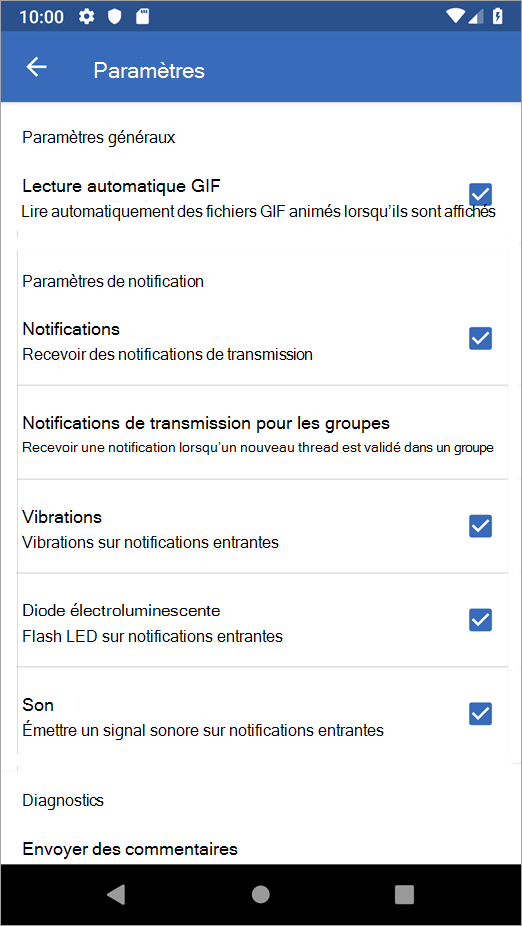
-
Dans la section Notifications, indiquez si vous souhaitez recevoir des notifications Push de Engage.
Si vous choisissez de recevoir des notifications :
-
Sélectionnez la façon dont vous souhaitez recevoir la notification : Vibrer, LED ou Son.
-
Si vous souhaitez recevoir des notifications lorsqu’un nouveau thread est publié dans un groupe, sélectionnez Notifications Push pour Groupes, puis sélectionnez les groupes.
-
-
Activez les notifications pour Engage sur votre téléphone.
-
Sur votre téléphone, accédez à Applications > Viva Engage > Paramètres, puis sélectionnez Notifications.
-
-
Sélectionnez les notifications Engage que vous souhaitez recevoir.
-
Dans l’application Engage, en bas, sélectionnez Plus.
-
Appuyez sur Notifications Push de groupe. Vous verrez la liste de tous les groupes auxquels vous êtes abonné.
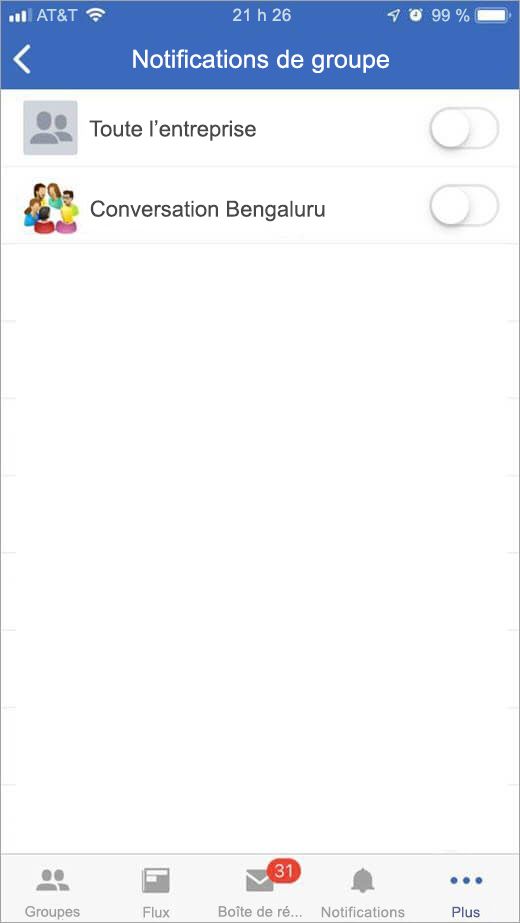
-
Déplacez le bouton bascule sur Activé pour les groupes pour lesquels vous souhaitez recevoir des notifications.
-
Foire aux questions (FAQ)
Les annonces envoyées au groupe Toute la société sont immédiatement envoyées aux boîtes de réception Engage de tous les utilisateurs et à tous les utilisateurs par e-mail, quels que soient vos paramètres de notification. Si vous n’avez pas lu l’annonce dans Engage applications web ou mobiles dans le délai spécifique expliqué dans la question suivante, une notification Push est également envoyée à l’application mobile.
Les annonces de groupe génèrent également des notifications aux Engage boîtes de réception de tous les membres du groupe, mais envoient uniquement des notifications par e-mail et mobiles aux utilisateurs si :
-
L’utilisateur a choisi de recevoir des notifications lorsqu’il reçoit du contenu dans sa boîte de réception Engage.
-
L’utilisateur n’a pas lu le billet d’annonce dans Engage applications web ou mobiles dans le délai de délai spécifique expliqué dans le faq suivant.
Lorsque vous suivez une personne, vous recevez une notification par e-mail chaque fois que cette personne publie sur son scénario. Vous pouvez activer ou désactiver ces notifications via les préférences d’abonnement affichées dans l’e-mail.
Vous pouvez également choisir de visiter la page de profil de la personne dans Viva Engage pour gérer l’emplacement où les notifications s’affichent dans Viva Engage, Teams et Outlook. Lorsque vous annulez le suivi d’une personne, vous ne recevez plus de notifications sur les publications sur son scénario.
Lorsque vous recevez une réaction à vos publications ou réponses, vous pouvez trouver la publication d’origine (également appelée lien profond) qui a déclenché la notification en sélectionnant la cloche Notifications dans l’en-tête de la suite et en cliquant sur la notification.
Les administrateurs de la communauté utilisent de plus en plus les annonces pour distribuer des informations importantes à tous les membres de la communauté. Lorsque les utilisateurs ont leurs Notifications par e-mail de Engage désactivées, ils peuvent finir par manquer ces mises à jour importantes ou essentielles des administrateurs de la communauté. Par conséquent, il arrive qu’un administrateur de la communauté choisisse de vous envoyer Notifications par e-mail pour les annonces essentielles en dehors de vos paramètres de notification préférés, afin qu’il puisse être assuré que son message a été distribué à tous les membres de la communauté.
La longueur de l’intervalle de délai de notification (le temps Engage attend qu’un utilisateur lise le nouveau contenu avant d’envoyer une notification) dépend du fait que l’utilisateur accède à Engage à partir d’un ordinateur ou d’un appareil mobile.
Si un utilisateur se trouve sur un ordinateur et est actif sur le web, Notifications par e-mail sont retardés de 15 minutes. Les notifications aux utilisateurs sur les applications mobiles sont retardées de 20 minutes.
Une notification Push est envoyée lorsqu’il y a une activité sur une conversation de boîte de réception Engage qui change l’état du thread de lecture à non lu et n’est pas une réponse directe, un @mention ou un message privé.
Lorsque vous vous abonnez à un groupe par e-mail, vous recevez des notifications pour les nouvelles conversations de ce groupe, les réponses directes, les @mentions et lorsqu’une réponse de message entraîne le déplacement d’un thread de visible à invisible.
Non. Les utilisateurs contrôlent leurs propres paramètres de notification par e-mail. Les administrateurs peuvent uniquement définir si les e-mails envoyés par Engage doivent être confirmés avant l’envoi, et si le logo est inclus dans les messages électroniques.
Lorsque votre organization utilise Engage, vous ne pouvez pas vous désabonner. Toutefois, vous pouvez arrêter de recevoir des notifications par e-mail. Décochez simplement toutes les cases de l’onglet Notifications dans vos paramètres de Engage. Vous pourrez toujours accéder à Engage pour obtenir des messages, mais vous ne recevrez aucun e-mail.
Vous pouvez obtenir Notifications par e-mail si vous avez plusieurs identités dans Engage. Pour voir si cela s’applique à vous, ouvrez un nouveau message et tapez les premiers caractères de votre nom. Si la saisie semi-automatique affiche votre nom plusieurs fois, vous avez plusieurs identités.
Votre administrateur réseau Engage peut supprimer les identités supplémentaires. Pour rechercher votre Engage administrateur réseau, sélectionnez l’icône Paramètres Viva Engage, sélectionnez Personnes, puis Afficher les administrateurs réseau.










